Sida loo nadiifiyo Taariikhda Ilaalinta Difaaca Windows gudaha Windows 10
Bogga Taariikhda Ilaalintu(Protection History) waxa ay tustaa ogaanshaha Difaaca Windows(Windows Defender) oo waxa uu bixiyaa tafatiran oo sahlan in la fahmo macluumaadka ku saabsan hanjabaadaha iyo falalka la heli karo. Laga bilaabo Dhisidda 18305(Build 18305) , waxa ka mid ah baloogyada gelitaanka Folderka la kontoroolo , oo ay la socoto baloog kasta oo lagu sameeyay qaabaynta habaynta ee Xeerarka dhimista Dusha sare ee Weerarka . Maqaalkan, waxaan ku tusi doonaa sida gacanta loogu nadiifiyo taariikhda ilaalinta gudaha Windows Defender on Windows 10 .
Haddii aad isticmaasho Windows Defender qalabka iskaanka(Windows Defender Offline scanning tool) ee khadka tooska ah , wax kasta oo la ogaado oo ay sameyso hadda waxay sidoo kale muujin doontaa taariikhdan. Intaa waxaa dheer, waxaad ku arki doontaa talooyinka la sugayo (dawladaha cas ama jaalaha ah ee dhammaan abka) liiska taariikhda.
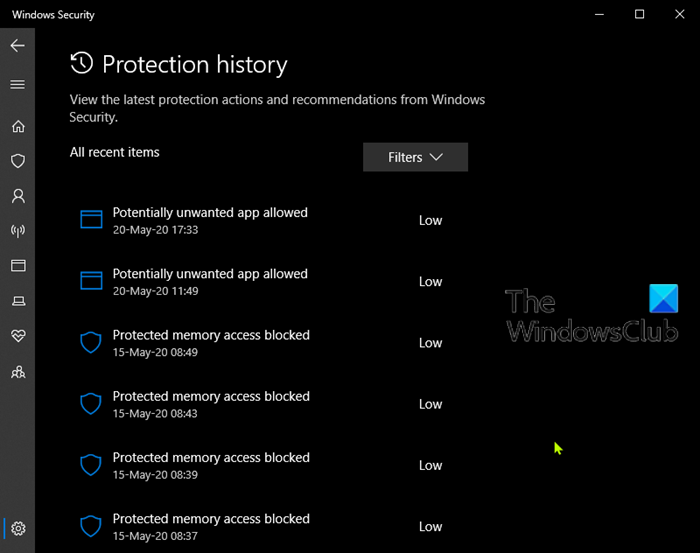
Tirtir Taariikhda Ilaalinta Difaacada Windows(Delete Windows Defender Protection History)
Tani waxay qeexaysaa tirada maalmood ee alaabta lagu kaydiyo galka log scan. Wakhtigan ka dib, Windows Defender waxa uu tirtiraa alaabta. Haddii aad sheegto qiimo aan jirin, Windows Defender ma saari doono shayada. Haddii aadan cayimin qiime, Difaaca Windows(Windows Defender) wuxuu ka saari doonaa shayada gal-galka iskaanka caadiga ah, taas oo ah, 30 maalmood.
Si kastaba ha ahaatee, haddii aad rabto inaad gacanta ku nadiifiso taariikhda ilaalinta, waxaad ku samayn kartaa mid ka mid ah saddexda siyaabood ee soo socda;
- Isticmaalka Set-MpPreference PowerShell cmdlet
- Ka tirtir faylka Adeegga Difaaca Windows(Delete Windows Defender Service) ka wadista deegaanka
- Isticmaalka Muuqaalka Dhacdada
Aan eegno tillaabooyinka ku lug leh mid kasta oo ka mid ah hababka liiska.
1] Isticmaalka Set-MpPreference PowerShell cmdlet
Set-MpPreference cmdlet wuxuu dejiyaa dookhyada baaritaanka iyo cusboonaysiinta Difaaca Windows . (Windows Defender)Waxaad wax ka beddeli kartaa kordhinta magaca faylka ka saarida, waddooyinka, ama hababka, oo waxaad qeexi kartaa ficilka caadiga ah ee heerarka khatarta sare, dhexdhexaadka ah, iyo hoose.
Waxaad cayimi kartaa xilli dib u dhac kale (maalmo gudaheed) adiga oo ku socodsiinaya cmdlet-ka hoose ee qaabka maamulka PowerShell(PowerShell admin mode) (riix Win+X ka dibna ku dhufo A on the kiiboodhka):
Set-MpPreference -ScanPurgeItemsAfterDelay 1
Lambarka la cayimay 1 waa tirada maalmaha ka dib taariikhda ilaalinta iyo shayada gal-galka ku jira la nadiifin doono.
2] Ka tirtir faylka Adeegga Difaaca Windows(Delete Windows Defender Service) ka wadista deegaanka
Si gacanta loo nadiifiyo taariikhda ilaalinta, habkani wuxuu kaa rabaa inaad tirtirto galka Adeegga ee(Service) ku hoos jira galka Difaaca Windows(Windows Defender) ee wadista deegaanka.
Waa kan sida:
- Riix Windows key + R si aad ugu yeerto Run dialog.
- Wadahadalka Run , koobi oo ku dheji dariiqa hoose oo ku dhufo Geli(Enter) (haddii la yiraahdo, dhagsii Continue ).
C:\ProgramData\Microsoft\Windows Defender\Scans\History
- Hadda, midig-guji galka adeegga(Service) ee goobtaas oo dooro Delete .
Waxaad ka bixi kartaa File Explorer.
- Marka xigta, fur Windows Security > Virus & ka ilaalinta khatarta(Virus & threat protection)(Virus & threat protection) > Maamul dejinta(Manage settings) .
- Badhanka u rog oo dami marlabaad (Off)si(On) aad u ilaaliso wakhtiga-dhabta ah(Real-Time protection) iyo ilaalinta daruuraha(Cloud-delivered protection) ay keento .
3] Isticmaalka Muuqaalka Dhacdada

Si aad gacanta ugu nadiifiso taariikhda difaaca Windows(Windows Defender) adoo isticmaalaya Viewer Event(Event Viewer) (eventvwr), samee waxyaabaha soo socda:
- Riix Windows key + R si aad ugu yeerto Run dialog.
- Gudaha Run dialog, ku qor eventvwr oo ku dhufo Gelida si aad u furto Daawade Dhacdo .
- Hoosta daawaha Dhacdada (Maxali ah)(Event Viewer (Local)) ee dhanka bidix ee shayga, balaadhi ikhtiyaarka diiwaanka Codsiyada iyo Adeegyada .(Applications and Services logs)
- Hoosta tan, balaadhi ikhtiyaarka Microsoft .
- Guji Windows si aad u furto liiska dhammaan faylasheeda ku yaal shayga dhexe.
- Shaxda dhexe, hoos ugu dhaadhac si aad u hesho Difaaca Windows(Windows Defender) ee liiska faylalka.
- Midig ku dhufo Difaaca Windows(Windows Defender) , oo guji Fur(Open) .
- Laga soo bilaabo labada doorasho ee muraayadda dhexe, midig-guji Operational , oo guji Open si aad u aragto dhammaan qoraalladii hore.
- Hadda, hoosta galka Difaaca Windows( Windows Defender) ee dhinaca bidix, midig-guji Operational .
- Guji Clear Log… ee menu-ka.
- Dooro Nadiifi(Clear) ama Keydi oo Nadiifi(Save and Clear) iyadoo ku saleysan shuruudahaaga si aad u nadiifiso taariikhda ilaalinta.
Kuwan kor ku xusanna waa 3da dariiqo ee la yaqaan ee gacanta lagu nadiifiyo taariikhda difaaca Windows (Windows Defender)10(Windows 10) .
Related posts
Sida loogu daro ama looga saaro abka gudaha Ka faa'iidaysiga Ilaalinta ee Windows 10
Waa maxay Firewall iyo Ilaalinta Shabakadda ee Windows 10 iyo sida loo qariyo qaybtan
Waa maxay Ilaalinta socodka socodka ee Windows 10 - Sida loo damiyo ama loo damiyo
Sida gacanta loogu cusboonaysiiyo Windows Defender gudaha Windows 10
Ka saar astaanta Ogeysiinta Difaacaha Windows gudaha Windows 10
Ku qari ikhtiyaarka aaladaha gudaha Menu Macnaha guud ee Taskbar gudaha Windows 10
Sida loo damiyo Cusbooneysiinta Dareewalka Tooska ah ee Windows 10
Difaaca Daaqadaha vs. Asalka Amniga vs Safety Scanner
Waa maxay App & Browser Control in Windows 10 iyo sida loo qariyo
Nadiifi Faylkaga Explorer Taariikhdii faylalka dhawaa gudaha Windows 10
Waa maxay Ka-hortagga Virus-ka iyo Hanjabaada ee Daaqadaha? Sidee loo qariyaa?
Software-ka ugu fiican ee Barcode Scanner ee bilaashka ah ee Windows 10
Ilaalinta Macluumaadka Windows (WIP) waxay si otomaatig ah u ilaalisaa faylalka la soocay
4 siyaabood oo lagu nadiifiyo taariikhda Clipboard gudaha Windows 10
3-da barnaamij ee Reddit ee ugu sarreeya Windows 10 kuwaas oo laga heli karo Bakhaarka Windows
Sida loo nadiifiyo ama loo joojiyo Taskbar Search History Box in Windows 10
Waa maxay Xulashooyinka Qoyska ee ku jira Windows 10 iyo sida loo qariyo qaybtan
Sida Loo Demiyo Difaaca Daaqadaha
Dami, Daree, Nadiifi Taariikhda Ogeysiinta Tile-ka Tooska ah ee gudaha Windows 10
Dami kaydinta Taariikhda Faylka gudaha Windows 10 adoo isticmaalaya REGEDIT ama GPEDIT
